Exportar e importar proyectos en TeamSite
En este artículo explicaremos como exportar un proyecto de TeamSite desde una máquina virtual (VM) e importar ese mismo proyecto en un entorno basado en dockers y kubernetes.
OpenText™ TeamSite™ es una solución de administración de contenido que permite a las organizaciones crear y administrar experiencias de clientes digitales ricas y personalizadas optimizadas para cualquier dispositivo, canal o contexto. Desde una sola interfaz, los usuarios pueden crear, probar, orientar y publicar contenido, así como administrar medios enriquecidos, diseñar sitios web y crear aplicaciones móviles.
Exportar un proyecto desde una máquina virtual (VM)
En primer lugar, debemos copiar el nombre del proyecto que deseamos exportar:
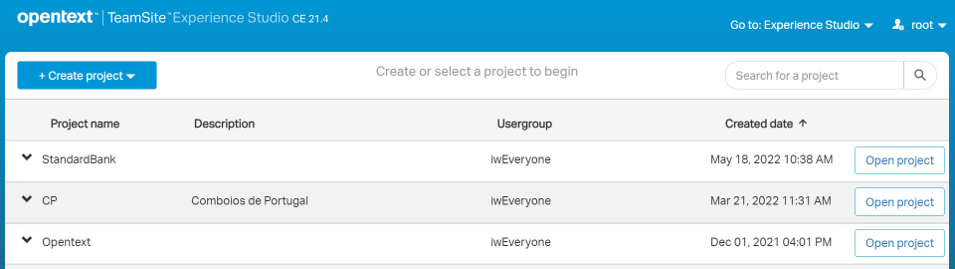
Nos conectaremos a nuestra máquina virtual usando ssh:
ssh <USER>@<SERVER> -p <PORT>
Por ejemplo, usando el puerto por defecto (22):
ssh root@vm-joaquinonsoft.azure.com
Utilizaremos el comando archiveexport para exportar nuestro proyecto:
archiveexport -p <PROJECT_NAME> -s <SPAR_FILE_NAME>
En nuestro ejemplo:
cd /usr/Interwoven/TeamSite/bin
./archiveexport -p StandardBank -s StandardBank
Project being exported is "StandardBank"
Workarea being exported is "/default/main/StandardBank/WORKAREA/default"
Include Workflows set to "false"
Include Campaigns set to "false"
Include TeamSite customizations set to "false"
Include LiveSite customizations set to "none"
Export process details log set to "true
Export process started at 2022-08-01 05:36:02 EDT
Export Project Content started...
Export Project Content finished
Export Associations and Extended Attributes started...
Export Associations and Extended Attributes finished
Export Manifest File started...
Export Manifest File finished
Export Customizations started...
Export Customizations finished
Export Global taxonomies started...
Export Global taxonomies finished
Export process completed at 2022-08-01 05:36:21 EDT
Project export file location:exported_spars/StandardBank.spar
Project export log file location:/usr/Interwoven/TeamSite/local/logs/content_exporter.log
NOTA: La ruta donde se encuentra el comando
archiveexportpuede variar en tu entorno
El archivo de exportado de nuestro ejemplo se encuentra en esta ruta:
/usr/Interwoven/TeamSite/install/exported_spars/StandardBank.spar
Copiaremos el archivo .spar a nuestro ordenador. Por ejemplo, desde una consola usando el comando scp:
scp <USER>@<VM_ADDR>:<PATH_TO_FILE_IN_THE_VM> <LOCAL_PATH>
El programa
scpes un cliente que implementa el protocolo SCP, es decir, es un programa que realiza copia segura.
En nuestro ejemplo, sería así:
scp root@vm-joaquinonsoft.azure.com:/usr/Interwoven/TeamSite/install/exported_spars/StandardBank.spar .
root@vm-joaquinonsoft.azure.com's password:
StandardBank.spar 100% 14MB 14.0MB/s 00:01
A continuación, subiremos el archivo .spar en un space de Intercambio de archivos simple y seguro con Hightail
o cualquier otra herramienta para compartir archivos.
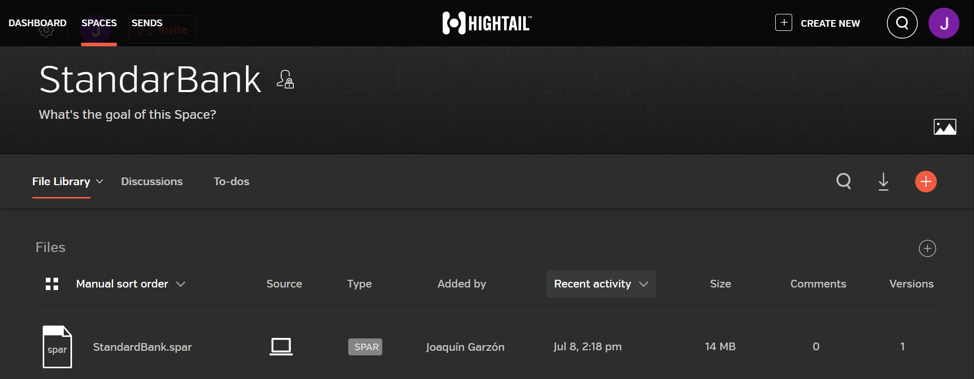
Importar Proyecto en nuestro contenedor
Ahora vamos a importar el fichero .spar con nuestro proyecto. Para ello, nos conectaremos
a nuestro entorno en contenedores mediante una conexión RDP
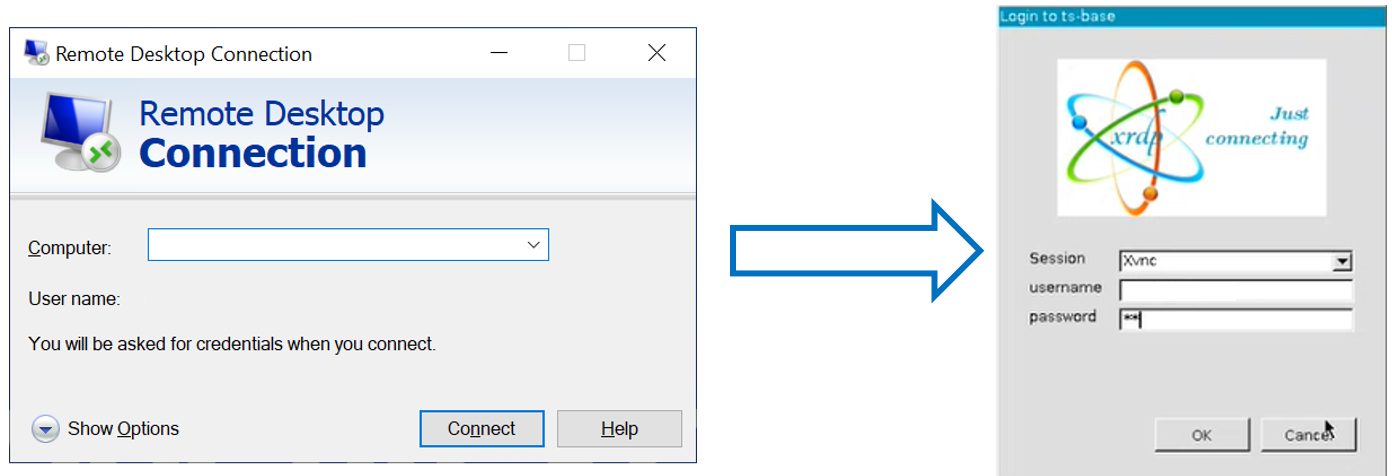
Una vez conectamos debemos descargar archivo .spar de Hightail o la opción para compartir que seleccionamos anteriormente
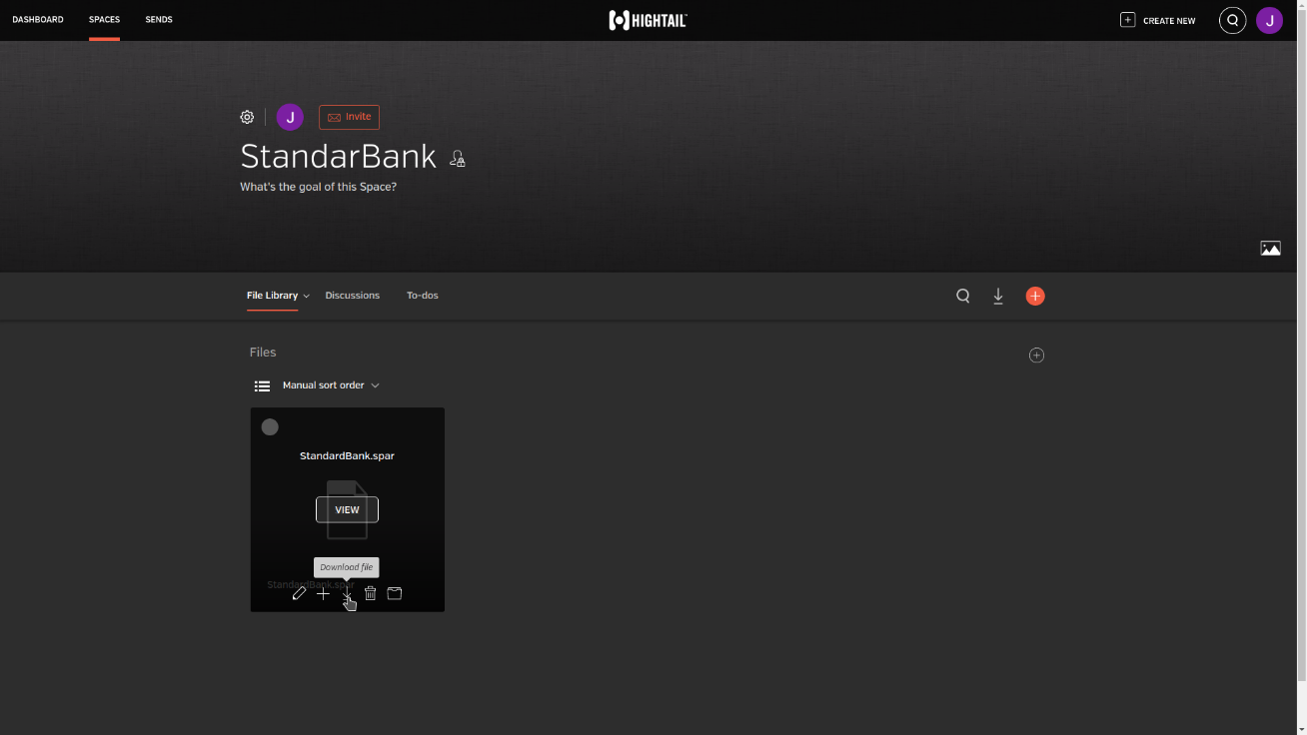
Vamos a descargar nuestro archivo .spar en esta ruta: /home/otadmin/Downloads
Pudemos consultar la lista disponible de pods usando k9s
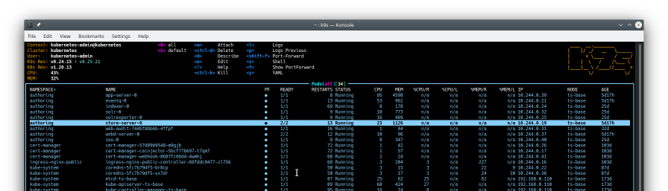
O usando kubectl en una Konsole:
kubectl get pods --all-namespaces

Consulta la hoja de referencia de
kubectlpara obtener más información sobre cómo trabajar con nuestro clúster de Kubernetes desde la línea de comandos: kubectl Cheat Sheet
Importar el proyecto de TeamSite usando kubectl
Ahora, copiaremos el archivo .spar en el pod llamado storage-server-0, desde
el espacio de nombres authoring, que es un pod de almacenamiento permanente que
usa kubectl cp:
kubectl cp /tmp/foo my-namespace/my-pod:/tmp/bar
# Copy /tmp/foo local file to /tmp/bar in a remote pod in
# namespace my-namespace
En nuestro ejemplo, desde una konsole de la máquina virtual Linux (guess):
kubectl cp StandardBank.spar authoring/store-server-0:/tmp

NOTA: El archivo .spar debe subirse y desplegarse en un pod de almacenamiento permanente; de lo contrario, se perderán los cambios una vez que reiniciemos el pod.
A continuación, crearemos un nuevo proyecto en TeamSite.

Pudemos consultar la rama de nuestro nuevo proyecto en CC Professional:

Depues, abriremos una shell en el pod store-server-0. Desde un terminal ejecutamos:
kubectl exec -it -n authoring store-server-0 bash
En la shell, tenemos que ir al directorio donde copiamos nuestro archivo .spar y
luego importaremos el archivo .spar con sudo:
sudo /Interwoven/TeamSite/install/install_archive.ipl <SPAR file name> <TeamSite branch to import to>
Entonces, en nuestro ejemplo sería así:
cd /tmp
mv StandardBank.spar /Interwoven/TeamSite/install/StandardBank.spar
sudo /Interwoven/TeamSite/install/install_archive.ipl StandardBank.spar /default/main/StandardBank/WORKAREA/default
Felicidades, el proyecto se ha importado y esta listo para usar
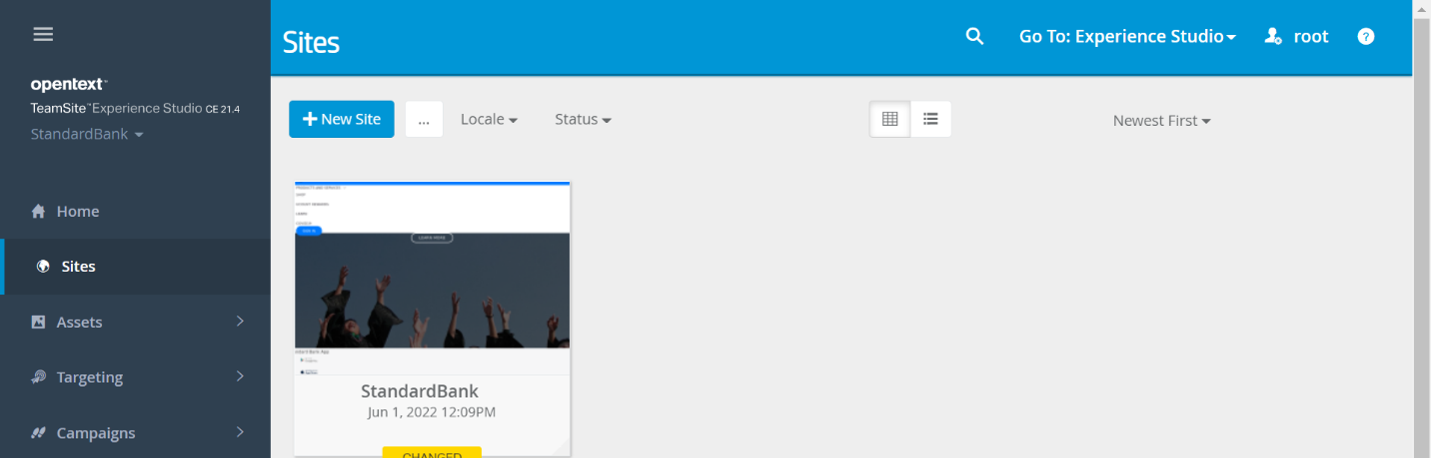
Importar el proyecto de TeamSite usando k9s
Si lo prefieres, podemos hacer la importación desde k9s, simplemente seleccionaremos
el pod storage-server-0 y ejecutaremos la shell en él:

Elegimos el contenedor de authoring-server
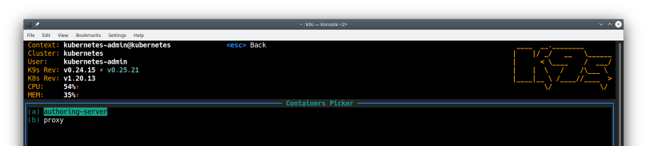
En la shell, vamos al directorio en el que copiamos nuestro archivo .spar y luego importamos
el archivo .spar con sudo:

Consulte el Capítulo 16: Apéndice D: Restricciones para las herramientas de línea de comandos de TeamSite en contenedores de la documentación de TeamSite para obtener más información sobre cómo importar contenido desde un archivo SPAR. Chapter 16 – Appendix D – Restrictions for TeamSite Command-Line Tools in Containers
